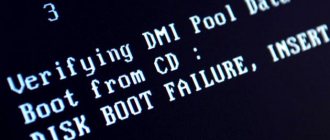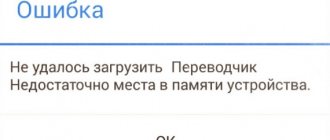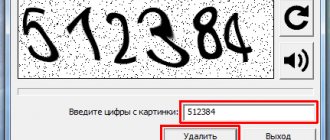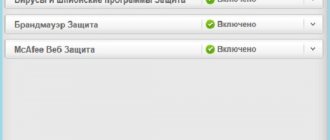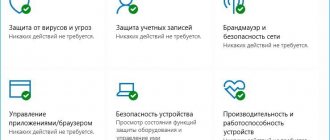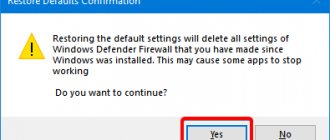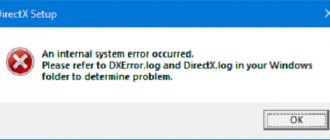Если на ваш персональный компьютер не устанавливается антивирус, самое первое, что приходит на ум – вы скачали в интернете поврежденный файл инсталлятор. Например, на мгновение прерывалось интернет-соединение.
Обычно на софт-порталах предлагается несколько альтернативных ссылок для скачивания файлов. Попробуйте загрузить установщик антивируса с зеркала. Считается, что лучше всего скачивать программы с официального сайта разработчика. Однако, в некоторых случаях этот путь не годится. На сайтах разработчика вы, чаще всего, найдете только самую свежую версию антивируса, а ваша старенькая операционная система Windows XP легко может оказаться несовместимой с современным программным обеспечением.
Не устанавливать же неудобную Восьмерку ради одного-единственного антивируса? Можно посетить альтернативные сайты, где представлены в том числе и предыдущие версии программ. Например – вполне благонадежный ресурс Majorgeeks.com.
Не устанавливается антивирус, несмотря на то, что вы пробовали запускать инсталляторы, взятые из разных источников? Тогда нужно задать следующий вопрос – невозможно запустить только один определенный антивирус или вообще никакие не желают работать на вашем компьютере?
- В первую очередь проверьте брандмауэр Windows и настройки сети. Вполне возможно, что у вас установлены очень жесткие рамки доступа и система просто-напросто не пропускает ПО из подозрительных источников. А для Microsoft подозрительными являются любые производители, если у них название отличное от Microsoft.
- Примерно также ведет себя и антивирусная программа от Лаборатории Касперского – допускаются к установке только продукты Microsoft.
Что делать, если вы из принципа не желаете устанавливать антивирусное ПО Касперского? Говорят, оно сильно грузит систему и вообще, назойливо вмешивается в личную жизнь пользователя. Вы хотите посетить сайт, а Internet Explorer при поддержке антивирусного пакета Касперского вам этого не позволят.
Китайское программное обеспечение в последние годы сильно продвинулись в качестве и антивирус KingSoft сегодня входит в список лучших из бесплатных.
Проблема совместимости программного обеспечения
Некоторые антивирусы не могут нормально работать параллельно на одном компьютере. Известный факт, давно ставший интернет-байкой – NOD и Касперский определяют друг друга в качестве вирусов и жестко пытаются уничтожить конкурента.
Чтобы проверить возможность установки дополнительного антивируса, сначала попробуйте отключить существующий. Если установится – можно начать проверять совместимость.
В зависимости от версии Windows требуется определенная антивирусная программа. Это нужно уточнять сразу на сайте, откуда вы собираетесь скачать установщик. Внимательно просмотрите системные требования. Для нормальной установки антивируса может элементарно не хватать оперативной памяти или свободного места на жестком диске. Или, как уже выше говорилось – для работы современного антивируса требуется последняя версия операционной системы.
Причины, почему не устанавливается на Windows
Для начала разберемся, почему не устанавливаются антивирусы на Виндовс 10. В большинстве случаев этому мешают следующие ситуации:
- Компьютер / ноутбук заражен вирусным ПО.
- Невозможность работать двум разным антивирусам.
- Несовместимость оборудования.
- В операционной системе остались файлы от ранее удаленного антивирусного ПО.
Рассмотренные причины часто объясняют ситуацию, когда не устанавливается ни один антивирус с Windows 10. Для решения проблемы можно действовать самостоятельно, почистить ПК и подготовиться к установке. Как это сделать правильно, рассмотрим ниже.
В системе остались файлы ранее удаленного антивируса
Такие серьезные антивирусные программы, как Avast, AVG, Norton, непросто установить на компьютер, но, еще сложнее удалить. При попытке удаления некоторых антивирусов жестко рвутся глубокие взаимные связи в реестре и это может привести даже к полному выход из строя компьютера.
Если вы хотите полностью, и без негативных последствий удалить один из известных, популярных антивирусов, посетите официальный сайт разработчика и скачайте оттуда специальную утилиту-деинсталлятор. После удаления как следует просканируйте систему мощным чистильщиком. Например, Advanced System Care.
Все равно не устанавливается новый антивирус?
Попробуйте загрузить антивирус на другой компьютер и запустить его с USB
Если мы не можем загрузить антивирус с нашего компьютера, мы постараемся загрузить его с другой стороны. Если у нас есть другой компьютер под рукой Мы можем попытаться загрузить его с него, скопировать на USB-накопитель и попытаться установить его на компьютер через USB-накопитель. Даже если у нас нет другого компьютера, мы можем загрузить установщик на свой мобильный телефон, подключить его к ПК и выполнить поиск установщика защитного программного обеспечения в хранилище.
Скорее всего, при попытке запустить антивирусную программу мы увидим окно, в котором у нас будут запрашиваться разрешения администратора. Мы даем им.
Теперь мы просто следуем указаниям мастера по установке антивируса на компьютер. Как только она будет установлена, мы запустим полный анализ всей системы, чтобы уловить и устранить угрозу, которую она создавала для вас на нашем ПК.
Мы также можем использовать переносной антивирус для запуска его на ПК без необходимости что-либо устанавливать. Очень полезно для того, чтобы не привлекать внимание вируса и быть способным обнаружить и устранить его.
Вирусное заражение компьютера
Есть такие хитрые вирусы, которые не только нарушают работу компьютера и воруют персональные данные. Они еще препятствуют работе установленного антивирусного ПО и не позволяют устаивать новые программы. Некоторые особо злостные вирусы даже не позволяют пользователю открывать страницы сайтов, откуда можно было бы скачать антивирусы.
Если невозможно установить на компьютер только антивирусы, а все остальные программы свободно устанавливаются, велика вероятность вирусного заражения системы.
Если вирус не препятствует посещению официальных сайтов производителей антивирусов, таких, как ESET, Dr.Web, Касперский – тогда зайдите на сайт и оттуда запустите антивирусное сканирование компьютера. Поскольку проверка будет идти через интернет, процедура может занять довольно длительное время.
Как удалить троян?
Сначала пробовал искать в реестре. Поскольку веб-обозреватель «вырубался» после попытки открыть сайт AdwCleaner (и не только), я предположил, что вирус должен иметь базу адресов и стоп-слов. В системном реестре ничего не обнаружил.
Проверил папки Appdata, Program Data на наличие подозрительных элементов — результата ноль. Полез на форумы в надежде увидеть решения. Но практически везде советовали скачать утилиту AVZ и с её помощью выполнить скрипт, удаляющий вредоносный код. Но загрузить АВЗ я никак не мог — окно браузера закрывалось. Потом удалось загрузить на флешку с другого компьютера. Увы, троян блокировал запуск приложения.
Каким-то чудом удалось скачать DrWeb Cure It, который я всем рекомендую чуть ли не в каждой инструкции. Увы, бесплатный антивирус не помог. Та же участь постигла и 360 Total Security.
Теперь поделюсь методами, которые нашел на форумах. Многим они были полезны.
Проверка компьютера в защищенном режиме
Предусмотрительные пользователи заранее скачивают лечебную утилиту Dr.Web CureIt и хранят ее на всякий случай на флешке. А еще лучше – на флешке и на компакт-диске. С диска утилита почему-то работает мощнее.
Если вы не относитесь к разряду предусмотрительных, тогда попробуйте скачать лечащий файл через интернет. При неработоспособности своего интернета можно обратиться к помощи друзей и подруг. Если они у вас, конечно, есть. Если нет друзей – никто не отменял такие полезные вещи, как интернет-кафе и салоны связи. Утомленные отсутствием покупателей (по причине экономического кризиса) продавцы с удовольствием вам помогут.
Теперь, у вас в руках флешка с Dr.Web. Остается войти в систему в безопасном режиме и запустить процесс лечения. После этого перезагружайте компьютер и снова пытайтесь устанавливать антивирус.
Если ничто из перечисленного не помогает – остается отформатировать жесткий диск и установить Windows заново.
Проверяем файл hosts
Вирус, который закрывает браузер, может внести IP адреса и названия сайтов в системный файл, расположенный по пути:
C | Windows | System32 | Drivers | etc
Открываем документ в обычном блокноте с правами администратора и смотрим, чтобы не было строк, слева от которых отсутствует знак #, В идеале содержимое должно быть таким:
Всё, что будет ниже — удаляем, сохраняем изменения и перезагружаем ПК.
К сожалению, этот метод не помог мне удалить троян, блокирующий антивирусы.
Что делать, если антивирус ругается на программу при сканировании
Если программа вызывает у антивируса вопросы при сканировании, или же вы попробовали добавлять ее в список доверенных, но это не помогло, можно попробовать добавить ее в исключения из проверки. Для этого вернемся к разделу Угрозы и исключения в настройках.
- Откройте настройки Kaspersky Internet Security (или Kaspersky Security Cloud).
- Выберите раздел Угрозы и исключения.
- Прокрутите вниз до самого конца.
- Нажмите кнопку Настроить исключения.
Настройки исключений в Kaspersky Internet Security, Kaspersky Total Security и Kaspersky Security Cloud
- В открывшемся окне нажмите Добавить.
Добавление нового исключения
- Нажмите Обзор.
- Выберите файл, который вы хотите добавить в исключения.
Путь к файлу-исключению и выбор компонентов, которые будут его игнорировать
- Выберите компоненты, которые будут игнорировать файл при проверке. Для начала мы советуем отметить пункты Проверка и Файловый Антивирус, а если это не поможет — поэкспериментировать с остальными галочками, но не выбирать сразу все.
Почему нужен антивирус?
В последнее время майнеры («добытчики» криптовалют) находятся в тренде.
Обратите внимание, что тип вредоносной программы здесь обозначен как Tool. То есть это по сути утилиты, которые используются во вредоносных целях. Их вредоносность (помимо использования ресурсов ПК без спроса) заключается в скрытой установке и работе без разрешения пользователя.
Также стоит обратить внимание на огромное количество майнеров для «маков» и устройств под управлением Linux – Windows давно уже не единственная платформа, на которой зарабатывают злоумышленники.
Обычный посетитель сайта на среднем ноутбуке генерирует 30 хешей в секунду. Для The Pirate Bay со средним временем сессии 5 минут и месячной аудиторией 315 млн человек это дает 30×300×315000000 = 2 835 000 мегахешей в месяц.
Если гуманно обращаться с людьми и загружать процессор только на 30%, то остается 850 000 мегахешей. Coinhive выплачивает владельцам веб-сайтов 0,00015 XMR за миллион хешей, так что The Pirate Bay мог бы заработать 127,5 XMR ($12 000) в месяц и полностью убить свою репутацию в глазах пользователей.
Майнер не может работать без связи с Интернетом – ему же нужно передавать результаты своей работы. Поэтому первое, что приходит в голову, – блокировать домены, к которым он обращается.
От большинства майнерских скриптов можно защититься, если заблокировать в hosts хотя бы самые популярные домены — и поддерживать список в актуальном состоянии, добавляя туда новые домены по мере их обнаружения.
К сожалению, в последнее время майнерские скрипты начали случайным образом менять домены.
Но есть одна проблема. Чтобы добавить новый домен, нужно найти вредоносную программу на своем компьютере, выяснить, к какому домену она обращается, а уже потом заблокировать ей доступ в сеть.
Можно пойти по другому пути – отслеживать активность на каждом сайте с помощью специального плагина.
Установленный плагин к браузеру (No Coin, minerBlock) следит за активностью на каждом сайте — и сигнализирует, если на нём обнаружен майнерский скрипт. Такой подход помогает даже против скриптов с рандомными доменами. К тому же, здесь вы можете поместить сайт в белый список, если действительно хотите пожертвовать ему часть процессорного времени.
Минус этого подхода – в том, что подобные расширения вряд ли будут хорошо работать против майнеров с низкой активностью.
Наконец, можно вообще поступить радикально:
Но все-таки самый надежный способ заблокировать майнерские скрипты — это установить расширение, которое вообще блокирует выполнение любых скриптов, как NoScript для Firefox.
Идея хорошая, но запрет исполнения всех до одного скриптов, к сожалению, применим далеко не ко всем сайтам – многие без них не смогут работать.
Другие причины
Если Kaspersky не устанавливается на Win 7, 8 или 10, значит:
- Ему не хватает места на жёстком диске. Удалите ненужные программы и данные, чтобы «Касперский» мог спокойно работать.
- Есть какие-то несовместимые данные. Попробуйте создать другую учётную запись Windows. И уже в ней поставьте Antivirus.
- Вы не перезагрузили компьютер после того, как удалили другой антивирус.
- В реестре остались записи от старого защитника. Используйте приложение для чистки и исправления ключей и ссылок. Например, CCleaner или Registry Fix.
- Не подходят системные требования. Попробуйте поставить старую версию утилиты.
- Вы ошиблись при вводе лицензионного ключа.
Kaspersky — это надёжная защита от вредоносного ПО. Он подходит и для больших организаций, и для обычных пользователей. И обидно, когда «Касперский» не устанавливается на Windows 10, 8 или 7. Но причину, по которой защитник не загружается на компьютер, можно устранить. Тогда вы сможете воспользоваться антивирусом.
Повреждён установщик
Если «Касперский» не устанавливается на Windows 7, 8 или 10, возможно, проблема в самом инсталляторе (он повреждён или содержит ошибки). Такое случается, если закачка файла прервалась, и он не до конца загрузился. Но, чаще всего, виноват нелицензионный софт. Платные программы взламывают. Иногда это делают неопытные люди. И в результате получается нерабочий EXE-файл.
Выхода два:
- Установите лицензионную утилиту. Она точно не будет «глючить».
- Попробуйте скачать взломанное приложение из другого источника.
Проблемы с .NET Framework
Чтобы «Касперский» стабильно работал на Win 10, 8 и 7, ему нужна утилита .NET Framework версии 4.0 и выше. Эта программа уже должна быть в Windows. Но если она функционирует с ошибками, надо её обновить или переустановить.
- Зайдите на ресурс Microsoft.com.
- В строку поиска введите «Microsoft .NET Framework».
- В разделе «Загрузки» выберите последнюю версию утилиты.
- Нажмите на красную кнопку «Скачать».
Скачиваем .NET Framework версии 4.0
- Запустите полученный файл.
- Дождитесь окончания процесса.
Проверьте, устанавливается ли антивирус. Если нет, попробуйте полностью удалить Framework и заново его загрузить.
Решение
После перезагрузки, выполните такой скрипт:
Надеюсь это нужно именно в своей теме
Имя карантин-а(ов) сообщите в теме: 2018.12.18_quarantine_5eec924d866cc14f836acc8f1573c28b.7z
Так-же прикрепил новый лог
, AVZ запустилась без проблем и в обычном режиме, процесса
taskhostw.exe
больше не наблюдается.
Вложения
| CollectionLog-2018.12.18-21.59.zip (39.5 Кб, 1 просмотров) |
Скачайте Farbar Recovery Scan Tool (или с зеркала) и сохраните на Рабочем столе.
Примечание: необходимо выбрать версию, совместимую с Вашей операционной системой. Если Вы не уверены, какая версия подойдет для Вашей системы, скачайте обе и попробуйте запустить. Только одна из них запустится на Вашей системе. Запустите программу. Когда программа запустится, нажмите Yes для соглашения с предупреждением.
Нажмите кнопку Scan
. После окончания сканирования будут созданы отчеты
FRST.txt
и
Addition.txt
в той же папке, откуда была запущена программа. Прикрепите отчеты к своему следующему сообщению. (Если не помещаются, упакуйте). Подробнее читайте в этом руководстве.
Всё сделал, как сказали, файлы упаковал в архив.
Маленькая просьба (извиняюсь сразу что не по теме)
, можно ли удалить папки, и все файлы связанные с avast, 360 и т.п., проще говоря, этот мусор после антивирусов. В данный момент никакого антивируса не стоит. А так же, вроде после AVZ стала не распознаваться сеть(модем) и значок состояния сети показывает крестик. Смотрел в службах, вроде за это отвечает WWAN, но при попытке запустить, отказывает в доступе.
Вложения
| FRSTandAddition.rar (17.7 Кб, ) |
Попробовал поставить Касперский
,
установка сама по себе закрывается
, прямо сразу как только открыл экзешник.
Dr.web
показывает ошибку 16.
Malwarebytes
отказывает в доступе, видимо из-за папки, которая скрыта При установке указал другой путь, но всё равно просится именно в ту папку
Утилиты CureIT
,
AVZ
и т.п.,(которые не нужно устанавливать) запускаются без проблем. Так же приложил несколько скриншотов папки, и все отмеченные красным кружком папки не создавались антивирусами, потому, что я их
НИКОГДА
не устанавливал. Ещё интересно то, что абсолютно все скрытые папки пустые(если верить свойствам), открыть не получается, отказ в доступе. Думаю работа вируса, что бы не смогли установить никакой антивирус.
Примечательно, что эти папки находятся в 3-х разных папках(посмотрите на скриншотах).
[ Закрыто ] Вирус блокирует установку антивирусов
Добрый день! После вирусной атаки, стало невозможно скачать антивирусы, т.е. при заходе на сайт на пример esetnod32, kaspersky, dr.web браузер сразу закрывался. Скачал с другого компьютера установщики антивирусов и скинул их на зараженный, также без резуельтатно, устновщики сразу выключались, либо выдавалиошибку. Удалить вирусы помогло ESET Online Scanner и CureIt, после это стало возможно скачать антивирусы, но установить их все также не получается.
1) Скопируйте приведенный ниже текст в Блокнот и сохраните файл как fixlist.txt в ту же папку откуда была запущена утилита Farbar Recovery Scan Tool: . Запустите FRST и нажмите один раз на кнопку Fix и подождите.
| Код |
Программа FRST создаст лог-файл (Fixlog.txt). Пожалуйста, прикрепите его в следующем сообщении!
2) Далее (даже если проблема решена) выполните лог программой Malwarebytes ( программа должна установиться ) https://forum.esetnod32.ru/forum9/topic10688/
3) Удалите хвосты от: Bitdefender Avast и прочих антивирусов которые пробовали установить. https://www.comss.ru/page.php?id=1199 https://www.comss.ru/page.php?id=383
! Избегайте избыточного цитировавания.
Спасибо! После использования FIX, стало возможно устанавливать антивирусы. Логи по FIX и Malwarebytes во вложении.
Если не затруднит, можете в двух словах объяснить как была заблокирована возможность установки антивирусов, и как ваш скрипт ее вернул, спасибо!
после завершения сканирования: Записи относящиеся к Mail.Ru и Yandex можете не удалять ( если пользуетесь программой ) На вкладке: Папки (Folders) для Mail.Ru и Yandex снимите [V]
Удалите найденное в AdwCleaner по кнопке Очистить (Clean), подтвердите действие с автоперезагрузкой
Источник
Что делать, если антивирус не дает запустить программу
Как правило, антивирус блокирует запуск программы, если видит в ее активности что-то потенциально опасное. Если вы уверены, что ваше приложение делает только то, что нужно, добавьте его в список доверенных. Для этого в настройках исключений:
- Откройте настройки Kaspersky Internet Security (или Kaspersky Security Cloud).
- Выберите раздел Угрозы и исключения.
- Прокрутите вниз до самого конца.
- Нажмите Указать доверенные программы.
Настройки доверенных программ в Kaspersky Internet Security, Kaspersky Total Security и Kaspersky Security Cloud
- Укажите путь к нужному приложению (то есть к тому файлу, который вы запускаете).
Выбор доверенной программы
- Выберите, какие именно действия программы защите нужно игнорировать.
Общее правило тут простое: чем меньше галочек, тем лучше. Мы советуем поэкспериментировать, поочередно включая и отключая следующие три:
- Не проверять открываемые файлы
- Не контролировать активность программы
- Не проверять зашифрованный трафик
Никогда не разрешайте взаимодействие с интерфейсом защитного решения! Добропорядочным приложениям это не нужно.
Допустимые опции для исключения из защиты